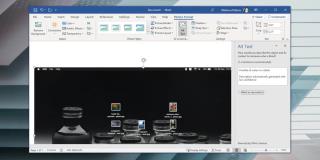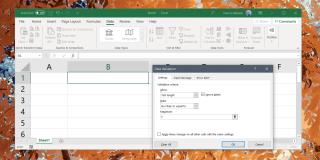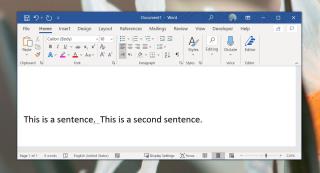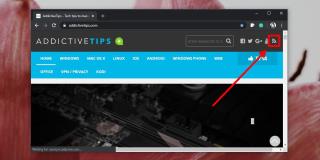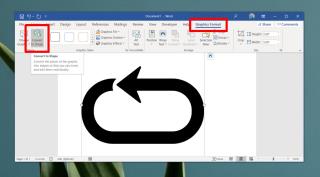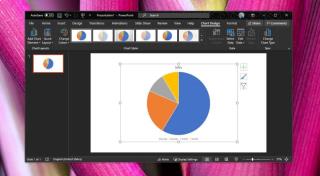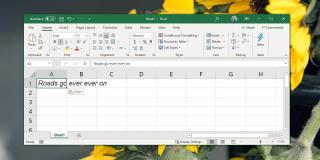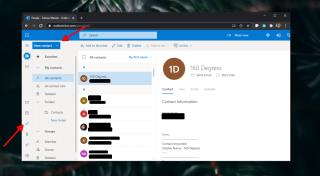Bagaimana cara menambahkan jam di Microsoft Excel
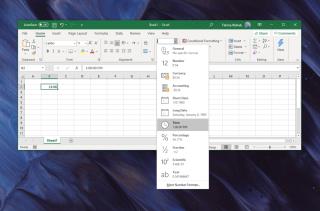
Microsoft Excel dapat bekerja dengan semua jenis data; angka, persentase, pecahan, mata uang, tanggal, waktu, dll. Anda perlu memberi tahu Excel jenis data apa itu
PowerPoint, seperti aplikasi Office 365 lainnya hadir dengan beberapa tema warna yang berbeda. Dengan PowerPoint, tema ini memengaruhi berbagai elemen dalam presentasi, termasuk bagan yang disisipkan. Temanya sangat bagus dan membuat slide yang mudah dibaca dan menyenangkan secara estetika, tetapi tidak selalu sesuai dengan apa yang sedang Anda kerjakan. Dalam beberapa kasus, Anda mungkin harus membuat tema khusus dan mengatur semua warnanya sendiri, dalam kasus lain, membuat perubahan kecil pada tema mungkin berhasil. Inilah cara Anda dapat mengatur warna kustom untuk tema bagan tanpa mengubah yang lainnya.
Warna khusus untuk tema bagan
Pertama, temukan tema terbaik yang dimiliki PowerPoint yang sesuai dengan presentasi Anda. Masukkan grafik yang ingin Anda gunakan.
Pilih item pada bagan yang ingin Anda ubah warnanya. Ini benar-benar satu-satunya bagian yang rumit karena, secara default, PowerPoint mencoba memilih seluruh bagan atau semua elemen yang membentuk bagan karena mereka dikelompokkan bersama. Setelah dipilih, klik kanan dan dari bilah mengambang, klik 'Isi'.
Pilih warna dan itu akan diterapkan ke grafik. Perubahan ini hanya untuk bagan khusus ini sehingga untuk semua bagan lain yang Anda masukkan, warna default dari tema yang dipilih akan digunakan. Anda harus mengubah warna di dalamnya secara manual. Jika Anda memiliki terlalu banyak bagan, mungkin ide yang baik untuk membuat tema khusus dengan warna pilihan Anda. Ini bisa memakan sedikit waktu tetapi pada akhirnya, Anda akan selalu memiliki tema yang tepat untuk presentasi Anda.
Anda dapat mengulangi ini untuk semua elemen dalam bagan. Legenda akan diperbarui secara otomatis untuk mencerminkan warna baru yang Anda berikan pada bagian, garis, batang, atau titik.
Hampir setiap bagian dari grafik di PowerPoint dapat disesuaikan ke 'area plot' yang pada dasarnya adalah area grafik duduk. Jika Anda menggunakan isian warna untuk slide, mengubah warna default area plot dapat membuat bagan menonjol di latar belakang dan membuatnya lebih mudah dilihat dari kejauhan. Anda dapat menggunakan kontrol warna yang sama untuk mengubah warna dan isian latar belakang judul bagan dan area bagan.
Perlu disebutkan di sini bahwa Anda dapat menemukan lebih banyak tema online untuk PowerPoint. Jika menyesuaikan atau membuat tema terlalu memakan waktu, Anda juga dapat mencarinya secara online. Mereka kebanyakan gratis.
Microsoft Excel dapat bekerja dengan semua jenis data; angka, persentase, pecahan, mata uang, tanggal, waktu, dll. Anda perlu memberi tahu Excel jenis data apa itu
Teks alternatif adalah istilah yang sebagian besar terkait dengan gambar yang Anda temukan online. Teksnya yang biasanya menyertai gambar dan awalnya dimaksudkan untuk
Lembar Excel tidak selalu digunakan untuk memproses data. Tata letak baris dan kolom adalah cara yang berguna untuk menyajikan dan mengelola sejumlah besar informasi dan
Tata bahasa bukanlah ilmu pasti. Anda akan menemukan bahwa konsensus umum tentang sebagian besar aturan dalam suatu bahasa tetapi ada pengecualian seperti penggunaan
Outlook dapat bertindak sebagai pembaca umpan RSS. Saat ditambahkan, umpan RSS muncul di aplikasi desktop sebagai kotak masuk dan disegarkan seperti di umpan biasa
Microsoft Word memiliki perpustakaan kecil bentuk yang dapat dimasukkan ke dalam dokumen. Bentuk-bentuk ini sebagian besar cukup jika Anda membuat proses mengalir
PowerPoint, seperti aplikasi Office 365 lainnya hadir dengan beberapa tema warna yang berbeda. Dengan PowerPoint, tema-tema ini memengaruhi berbagai elemen dalam a
Excel adalah aplikasi spreadsheet dan spreadsheet tidak didistribusikan seluas dokumen. Ini berarti bahwa aplikasi akan menekankan fungsi
Outlook adalah aplikasi email Microsoft. Versi desktop dibundel dengan Microsoft 365 tetapi juga merupakan aplikasi web yang berdiri sendiri. Outlook versi desktop
Semua aplikasi Office memiliki dokumen atau file template default yang merupakan template kosong. Anda dapat mengunduh berbagai templat untuk sebagian besar aplikasi Office, dan Anda dapat